Причиною цієї проблеми часто є проблеми з брелоками
- Підказка Mac про те, що корпорація Майкрософт хоче використовувати конфіденційну інформацію, що зберігається у вашій в’язці ключів, може з’явитися під час відкриття будь-якої програми Office на вашому Mac.
- Підказка може стати повторюваною через переміщення пакета програми Office із розташування за замовчуванням.
- Видалення записів зв’язки ключів для Microsoft Office і всіх випадків ADAL на Mac може вирішити проблему.
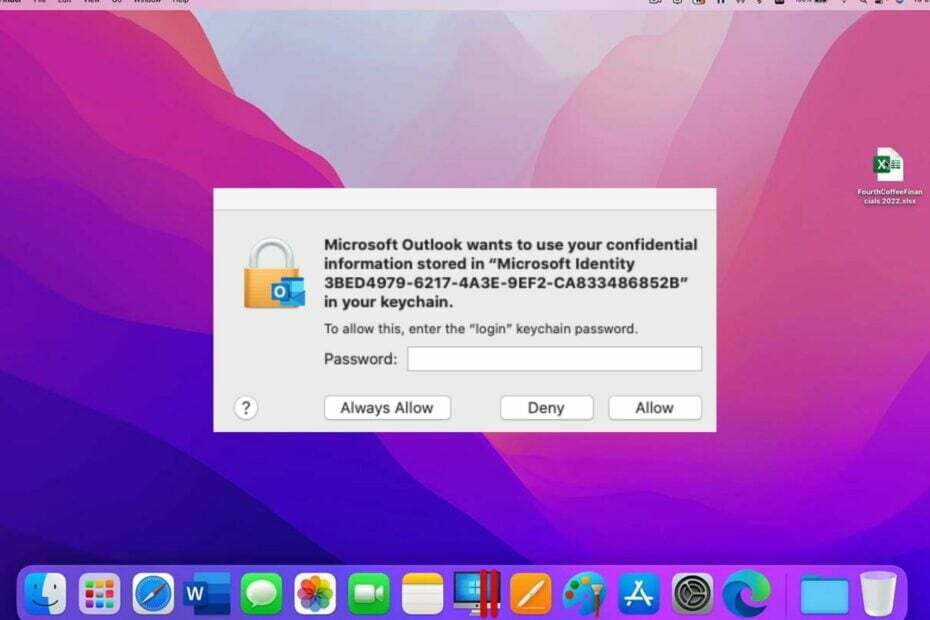
XВСТАНОВИТИ, НАТИСНУВШИ ЗАВАНТАЖИТИ ФАЙЛ
- Завантажте Fortect і встановіть його на вашому ПК.
- Запустіть процес сканування інструменту щоб знайти пошкоджені файли, які є джерелом вашої проблеми.
- Клацніть правою кнопкою миші Почати ремонт щоб інструмент міг запустити алгоритм виправлення.
- Fortect завантажив 0 читачів цього місяця.
Користувачі можуть використовувати програми Microsoft на Mac, що дозволяє отримати доступ до програм Office, таких як Outlook, SharePoint, Excel тощо. Користувачі MacBook повідомляють, що під час роботи корпорація Майкрософт хоче використовувати вашу конфіденційну інформацію, що зберігається в підказці Adalcache, і вона відмовляється зникати.
Чому я отримую спливаюче вікно, що Microsoft хоче використовувати вашу конфіденційну інформацію?
Корпорація Майкрософт хоче використовувати вашу конфіденційну інформацію, що зберігається в підказці adalcache, яка з’являється під час використання будь-яких програм Microsoft Office, як-от SharePoint, PowerPoint в Excel, Outlook тощо, на Mac.
Однак повторний запит доступу до брелка може виникнути через багато факторів. Деякі з них:
- Переміщення пакета програм Office в інше місце – Найімовірнішою причиною повторюваного запиту доступу до зв’язки ключів під час відкриття програм Office є те, що пакет програм Office не знаходиться в розташуванні за замовчуванням. Через це корпорація Майкрософт не читає пакет програм Office, коли це потрібно на вашому Mac.
- Проблеми з Keychains на Mac – Додаток-брелок на Mac – це зашифрований контейнер, який безпечно зберігає імена облікових записів і облікові дані паролів для програм. Якщо виникне якась проблема з брелоком, це може призвести до того, що програми Microsoft запитуватимуть доступ.
- Проблеми з кеш-пам’яттю програми Office – Кеш програми може стати пошкодженим і старим, що іноді може спричинити збій або збій програми. Таким чином, ви можете зіткнутися з повторним запитом доступу до зв’язки ключів через пошкоджений кеш програми Office, до якої ви хочете отримати доступ.
Припустімо, Microsoft SharePoint хоче використовувати вашу конфіденційну інформацію, що зберігається в adalcache, або OneDrive хоче використовувати вашу конфіденційну інформацію, що зберігається в adalcache, у вашій в’язці ключів. У такому випадку у нас є наведені нижче рішення, щоб вирішити проблему.
Як виправити спливаюче вікно Microsoft хоче використовувати ваше повідомлення конфіденційної інформації?
Перш ніж виконувати будь-які додаткові кроки на вашому Mac, виконайте наведені нижче дії.
- Виправити проблеми з мережею на вашому Mac.
- Закрийте та знову відкрийте програму Office із підказкою.
- Перезапустіть пристрій Mac і перевірте, чи помилка не зникає.
Якщо ви не можете вирішити проблему, виконайте наведені нижче методи усунення несправностей.
1. Заблокувати дозволи брелка для Office
- Закрийте всі програми Office (Teams, Outlook, Word, Excel, PowerPoint і OneNote) на вашому Mac.
- Йти до Шукач і натисніть на Додатки з правої панелі.
- знайти Комунальні послуги, натисніть кнопку спадного меню, а потім двічі клацніть, щоб запустити Доступ до брелка додаток

- Перейти до Брелоки за замовчуванням меню та натисніть Брелок для входу ліва панель входу.

- Перейдіть до Файл меню на верхній панелі та натисніть Замок Keychain логін.

- Запустіть будь-яку програму Office. Ваш Mac запитає дозвіл на доступ до в’язки ключів.
- Введіть свій пароль і увійдіть у свій Офісний обліковий запис.
- Вийдіть і запустіть програму Office, щоб перевірити, чи з’явиться підказка.
Блокування доступу до в’язки ключів призведе до припинення всіх дій у програмі Office. Отже, відновлення дозволів зв’язки ключів для Office на вашому Mac може допомогти вам вирішити цю проблему.
Порада експерта:
СПОНСОРОВАНО
Деякі проблеми з ПК важко вирішити, особливо коли мова йде про відсутні або пошкоджені системні файли та сховища Windows.
Обов’язково використовуйте спеціальний інструмент, наприклад Фортект, який просканує та замінить ваші пошкоджені файли їх свіжими версіями зі свого репозиторію.
Прочитайте наш посібник далі виправлення проблеми з доступом до в’язки ключів помилка на вашому MacBook.
2. Очистіть кеш програми
- Закрийте всі програми Office (Teams, Outlook, Word, Excel, PowerPoint і OneNote) на вашому Mac.
- Йти до Шукач, вид Бібліотека у вікно пошуку та виберіть Бібліотечна папка.

- Двічі клацніть на Підтримка додатків папку.
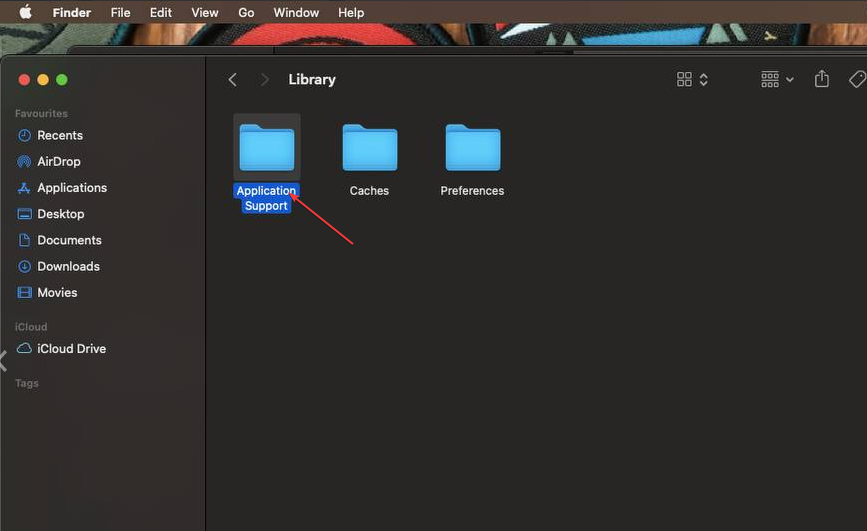
- Відкрийте Microsoft виберіть папку Офіс програму, яка викликає підказку, а потім видаліть усі файли з цієї папки.

- Перезапустіть програму та перевірте, чи з’являється підказка.
Видалення кешу додатка усуне пошкоджені файли в його папці та виправить повторюване повідомлення про в’язку ключів.
- OpenAI збанкрутує у 2024 році? Швидше за все, ні, ось чому
- Як уникнути однорічної заборони Xbox Enforcement Strike System
3. Видаліть брелоки для Microsoft Office і всі випадки ADAL на Mac
- Закрийте всі програми Office на вашому Mac.
- Йти до Шукач і натисніть на Додатки з правої панелі.
- знайти Комунальні послуги, натисніть кнопку спадного меню, а потім двічі клацніть, щоб запуститиДоступ до брелка додаток

- Видаліть такі паролі: Кеш ідентифікаторів Microsoft Office 2 і Параметри ідентичності Microsoft Office 2

- Знайдіть і видаліть усі записи, у яких зустрічається ADAL в брелок.
- Перезапустіть Mac і відкрийте програму Office, щоб перевірити, чи з’являється запит.
Видалення записів брелоків для Microsoft Office і всіх входжень ADAL на вашому Mac усуне будь-який скомпрометований брелок, що спричиняє проблему.
4. Очистіть вікно введення Kind
- Закрийте всі програми Office на вашому Mac.
- Перейдіть до Шукач і натисніть на Додатки з правої панелі.
- Виберіть Комунальні послуги, натисніть кнопку спадного меню, а потім двічі клацніть, щоб запустити Доступ до брелка додаток

- Перейти до Брелоки за замовчуванням меню та натисніть Брелок для входу ліва панель входу.
- Подвоїти все Microsoft Office елементи. Видаліть все в Добрий вхідна скринька.
Видалення запису Adalcache із поля Kind призведе до видалення його вмісту в Microsoft Keychain.
Ще одна проблема, на яку скаржаться користувачі Mac Mac не підключається до точки доступу.
Крім того, у нас є докладний посібник про Повторно з’являється вхід у iCloud на ПК та Mac.
Підсумовуючи, якщо корпорація Майкрософт хоче використовувати вашу конфіденційну інформацію, що зберігається в adalcache, ці кроки мають допомогти вам вирішити цю проблему.
Якщо у вас виникнуть додаткові запитання, залиште їх у розділі коментарів.
Все ще виникають проблеми?
СПОНСОРОВАНО
Якщо наведені вище пропозиції не допомогли вирішити вашу проблему, ваш комп’ютер може мати серйозніші проблеми з Windows. Ми пропонуємо вибрати комплексне рішення, наприклад Фортект для ефективного вирішення проблем. Після встановлення просто натисніть Переглянути та виправити кнопку, а потім натисніть Почати ремонт.
![Як перетворити свій ПК на Mac [Найкращі методи]](/f/2562705640a68b3c4c60878a60283eb9.jpg?width=300&height=460)
![5 найкращих програм для абстрактного мистецтва [Mac і Windows 10]](/f/994a708b0cb29233dd85941b96a445df.jpg?width=300&height=460)
